Markdown笔记
Markdown 是一种轻量级标记语言,它允许人们使用易读易写的纯文本格式编写文档。
一.标题
可以用两种方法来标记标题
1.另起一行用===来标记一级标题以及用—来标记二级标题。
标记一级标题
=================
标记二级标题
-----------------
展示图:
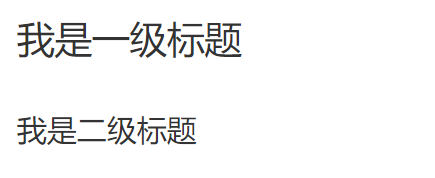
2.用#进行标记标题
可以用#进行一到六级标题的标记
# 一级标题
## 二级标题
### 三级标题
#### 四级标题
##### 五级标题
###### 六级标题
效果图展示:
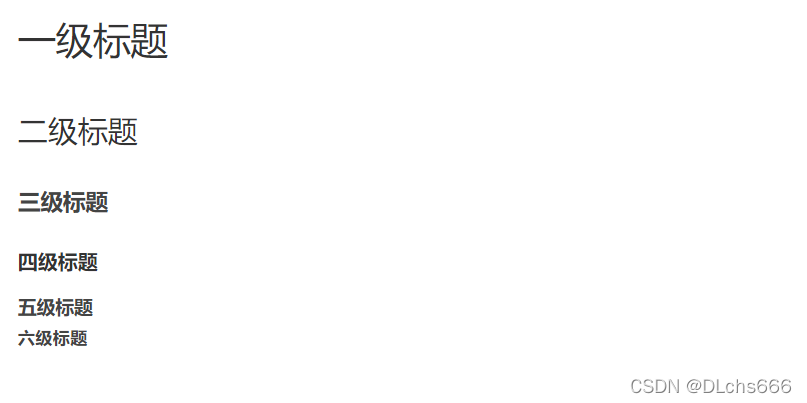
二.文本部分标识
1.字体
可以使用*或者_来标识斜体和粗体
*斜体文本*
_斜体文本_
**粗体文本**
__粗体文本__
***粗斜体文本***
___粗斜体文本___
效果图:
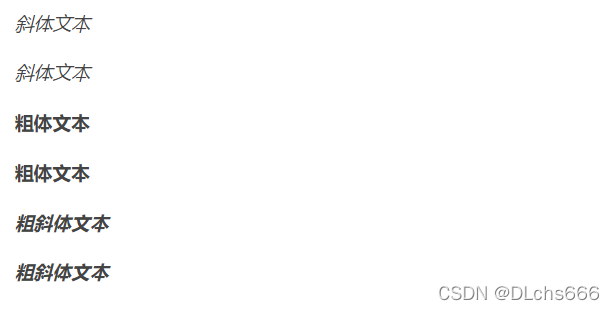
2.分隔线
可以用以下方法实现分隔符
***
* * *
*****
- - -
----------(注意要和二级标题进行区分)
效果图:
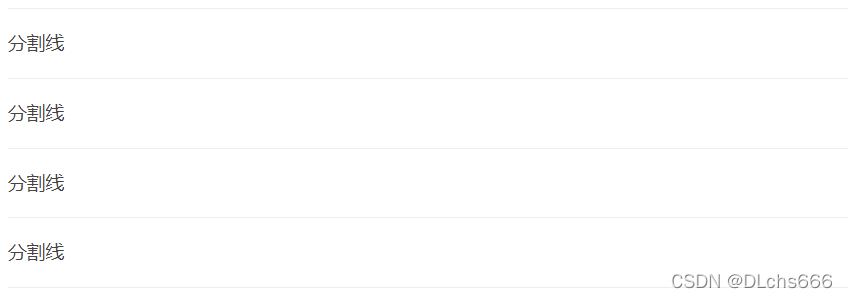
3.删除线
删除线用成对的~~符号来实现
~~删除线~~
效果:
删除线
4.下划线
下划线可以通过 HTML 的 <u>标签来实现:
<u>下划线</u>
效果:
下划线
5.脚注
脚注可以对文本进行补充说明
[^要注明的文本]
例:
这是一个脚注[^脚注]
[^脚注]: 脚注解释的内容
效果:
这是一个脚注1
三.列表
1.无序列表
无序列表使用星号*、加号+或是减号-作为列表标记,这些标记后面要添加一个空格,然后再填写内容:
* 第1项
* 第2项
* 第3项
+ 第1项
+ 第2项
+ 第3项
- 第1项
- 第2项
- 第3项
效果:
- 第一项
- 第二项
- 第三项
2.有序列表
有序列表使用数字并加上 .号来表示,如:
1. 第1项
2. 第2项
3. 第3项
效果:
- 第1项
- 第2项
- 第3项
四.区块
区块引用是在段落开头使用 > 符号 ,然后后面紧跟一个空格符号,而且区块可以嵌套使用,用几个>符号就嵌套几层。
注意:在区块中可以使用其他Markdown语法
> 区块内容
> > 二层嵌套
> > >三层嵌套
效果:
区块内容
一层嵌套
三层嵌套
五.代码
1.代码片段
代码片段可以用反引号`将代码片段括起来进行标识
`代码片段`
效果:
代码片段
2.代码块
代码块可以使用 4 个空格或者一个制表符(Tab 键)来标识,也可以用三个反引号括起来进行标识。
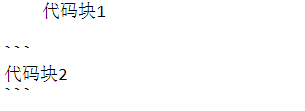
效果:
代码块1
代码块2
六.链接
使用方法:
[链接名称](链接地址)
或者
<链接地址>
例:
[我的博客](https://blog.csdn.net/m0_50899128?type=blog)
效果:
我的博客
七.图片插入
语法:
[外链图片转存失败,源站可能有防盗链机制,建议将图片保存下来直接上传(img-fQQABb55-1648197722775)(图片地址)]
八.表格
制作表格使用 | 来分隔不同的单元格,使用 - 来分隔表头和其他行。
| 表头 | 表头 |
| ---- | ---- |
| 单元格 | 单元格 |
| 单元格 | 单元格 |
效果:
| 表头 | 表头 |
|---|---|
| 单元格 | 单元格 |
| 单元格 | 单元格 |
我们还可以在-那行的前后加上:实现左对齐或者右对齐
语法:
| 表头 | 表头 |
| :---- | ----: |
| 左对齐单元格 | 右对齐单元格 |
| 左对齐单元格 | 右对齐单元格 |
效果:
| 表头 | 表头 |
|---|---|
| 左对齐单元格 | 右对齐单元格 |
| 左对齐单元格 | 右对齐单元格 |
九.目录
可以用 [TOC]来生成目录:
效果:
文章目录
十.常用快捷键
- 加粗
Ctrl + B - 斜体
Ctrl + I - 引用
Ctrl + Q - 插入链接
Ctrl + L - 插入代码
Ctrl + K - 插入图片
Ctrl + G - 提升标题
Ctrl + H - 有序列表
Ctrl + O - 无序列表
Ctrl + U - 横线
Ctrl + R - 撤销
Ctrl + Z - 重做
Ctrl + Y
十一.零碎知识点
1.转义符
Markdown 使用了很多特殊符号来表示特定的意义,如果需要显示特定的符号则需要使用转义字符,Markdown 使用反斜杠转义特殊字符\
2.HTML
Markdown兼容HTML标签语法
十二.高级功能
例如流程图、公式之类的略
脚注解释的内容 ↩︎




















 2487
2487

 被折叠的 条评论
为什么被折叠?
被折叠的 条评论
为什么被折叠?








